Bu makalede, sistem C sürücüsünün neden Windows 7 32/64 bit ve düzeltilmesi için çözüm Windows 7 adımda 2 C sürücü tam sorunu.
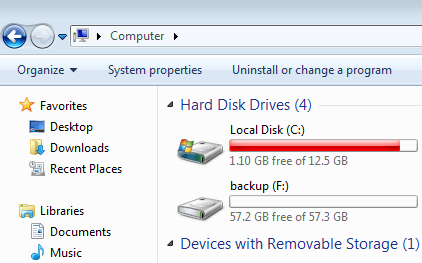
Bu sistem çok yaygındır C sürücü alma dolu içinde Windows 7 hem 32 hem de 64 bit. Bu sorun can sıkıcı çünkü birçok insan neden ve ne yapacağını bilmiyor. Bazı kişiler disk alanını yeniden kullanmayı başardılar ancak C sürücüsü kısa sürede yeniden doldu.
C sürücüsünde alan kalmadığında Windows 7 bilgisayar, Dosya Gezgini veya Bilgisayarım'ı açarsanız, C sürücüsü varsayılan mavi yerine kırmızı olarak gösterilecektir. Ayrıca, Windows açılır Düşük Disk Alanı alarmınızın sağ tarafından Windows uyarı mesajı içeren görev çubuğu: 'İşletim sistemi (C :) üzerinde çok az disk alanı çalıştırıyorsunuz, Eski veya gereksiz dosyaları silerek bu sürücüde yer açmak için burayı tıklayın'.
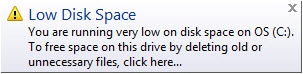
Her iki tasarım da bilgisayar kullanıcısını tehlikeli durum konusunda uyarmak için kullanılır. Sistem bölümü C dolduğunda Windows 7, bilgisayar performansı düşecek, sistem çok daha yavaş çalışıyor, takılı kalıyor, beklenmedik bir şekilde yeniden başlatılıyor ve hatta çöküyor. Bu nedenle, bu sorunu olabildiğince hızlı çözmeniz daha iyi olur.
Neden C sürücüsünde yer kalmıyor Windows 7
Birçok neden olabilir, ancak en yaygın nedenler şunlardır:
1. C sürücüsü dolu gösteriyor ancak çalışmıyor
Bu olası bir nedendir, ancak çok az insan böyle bir deneyime sahiptir. Virüsten kaynaklanabilir veya yanlış görüntülenebilir. Windows bazı bilinmeyen nedenlerden dolayı.
2. C sürücüsü dolu görünüyor ancak birçok klasör boş görünüyor
Birçok kişi böyle bir deneyimi geri bildirir: C sürücüsündeki dosya ve klasörleri kontrol etmeye çalışırlar ve çok fazla disk alanı kaplayan birçok 'boş' klasör bulurlar. Bu durumda, gizli dosyaları göstermek için klasör seçeneğini değiştirin.
Herhangi bir klasöründe Windows kâşiftık düzenlemek sol üst köşeye ve ardından Klasör ve arama seçenekleri:
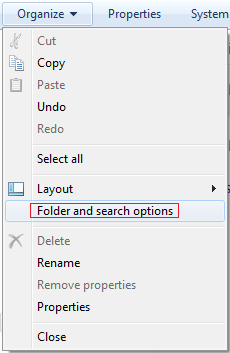
Değiştirmek Görüntüle sekmesinde, "Gizli dosyaları, klasörleri ve sürücüleri göster" i seçin.
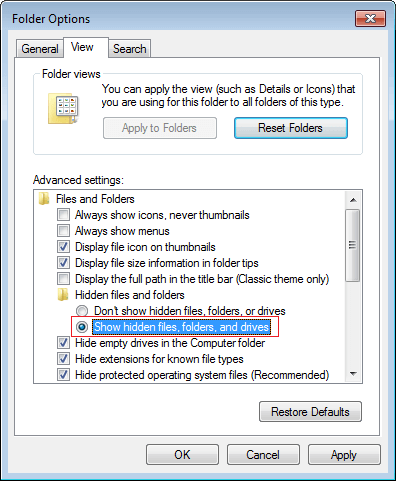
3. C sürücüsü dosyaları dolduruyor
C sürücüsünün dolmasının en yaygın nedeni budur Windows 7. Windows Güncellemeler, 3. taraf programlar ve diğer birçok dosya türü C sürücüsüne sürekli olarak yazar, HDD, SSD veya RAID dizisi ne olursa olsun, er ya da geç yer kaplar.
Nasıl düzeltilir Windows 7 C sürücü dolu sorunu
Bu sorunu çözmek için, aşağıdaki 2 gerekli ve 1 isteğe bağlı adımı tamamlamanız daha iyi olur, aksi takdirde, yakın bir gelecekte C: tam sorunla tekrar karşılaşabilirsiniz.
① Boş alanı artırmak için C sürücüsünü genişletin
Tüm disk bölümleri İşletim Sistemi veya OEM üreticileri tarafından yüklenirken oluşturulur, ancak ayrılan bölümü yeniden boyutlandır işletim sistemini ve tüm programları yeniden yüklemeden. Aynı diskteki diğer sürücülerde kullanılmayan boş alan olduğu sürece, C sürücüsüne aktarma yapabilirsiniz, böylece C sürücüsünde tekrar bol miktarda boş alan olacaktır. Bu adım, C sürücüsünün küçük oluşturulduğu bilgisayarlar için çok önemlidir.
Disk bölümünü yeniden boyutlandırırken olası sistem ve veri hasarı riski vardır, bu nedenle önce yedekleyin ve güvenli bölümleme yazılımı kullanın.
Diğer yazılımlardan daha iyi, NIUBI Partition Editor sistemi ve verileri korumak için 1 Saniyede Geri Alma, Sanal Mod ve İsteğe Bağlı İptal teknolojileri sağlar.
Var Ücretsiz versiyon çalışan ev bilgisayarı için Windows 10, 8, 7, Vista ve XP (32 ve 64 bit), 1 Saniyelik Geri Alma teknolojisi ve önyüklenebilir ortam oluşturucu dışında profesyonel sürümle aynıdır.
İndir NIUBI Partition Editor ve videodaki adımı izleyin C sürücüsünü genişlet Windows 7.
② Boş alan elde etmek için diski temizleyin
Sistem C sürücüsünde, geçici dosyalar, önbellek, Geri Dönüşüm Kutusu'ndaki dosyalar gibi güvenle silinebilen birçok gereksiz dosya vardır. Bu dosyaları silerek disk alanını geri kazanabilirsiniz. Bunu yapmak için, üçüncü taraf optimizasyon yazılımını veya Windows ASLA Disk Temizleme Yarar. Windows yerel Disk Temizleme önerilir, çünkü güvenli, hızlı ve gereksiz ve önemsiz dosyaların en yaygın türlerini temizleyebilir.
Nasıl düzeltilir Windows 7 C sürücüsü diski temizleyerek tam sorun:
1 Adım: Açılış dosya Gezgini, C sürücüsünü sağ tıklayın ve Emlaklar:
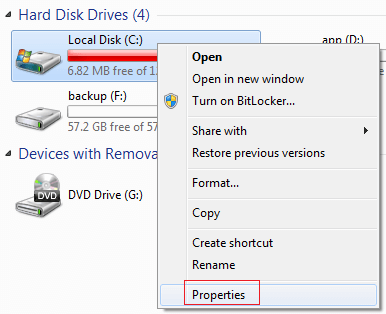
2 Adım: Tıkla Disk Temizleme
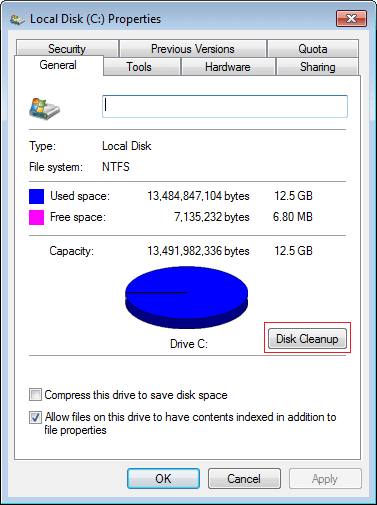
3 Adım: Silmek istediğiniz dosyaları seçin ve devam etmek için Tamam'ı tıklayın.
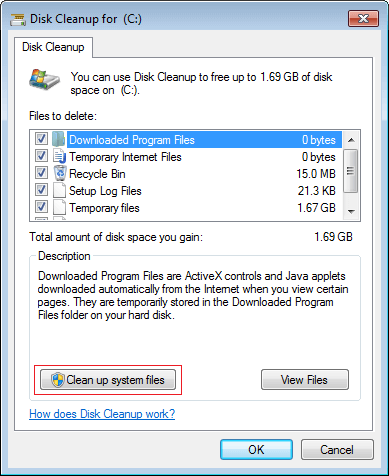
4 Adım: Aynı pencerede sistem dosyalarını temizleyin. Daha fazla boş alan elde etmek için şuna geçebilirsiniz: Daha Fazla Seçenek yüklü programları ve Sistem Geri Yükleme noktalarını temizleyebileceğiniz bir sekme.
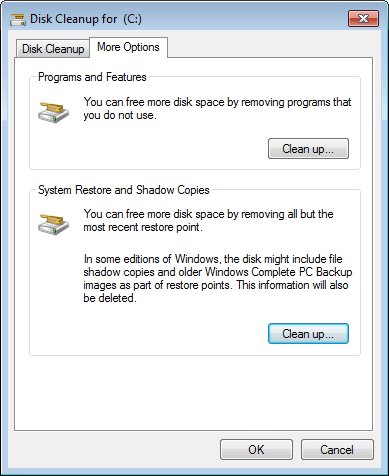
Bu gereksiz dosyaları sildikten sonra, biraz disk alanını yeniden kullanabilirsiniz, ayrıca bilgisayarınız daha verimli çalışır.
③ Bilgisayarınızı çalıştırma şeklinizi değiştirin (isteğe bağlı)
- Yeni programları D gibi ayrı bir bölüme yükleyin.
- Varsayılan dosya çıkış konumunu, özellikle resimler, videolar, oyunlar, projeler vb. Program için diğer büyük bölümlerle değiştirin.
- Sabit disk küçükse ve diğer bölümlerden yeterli boş alan alamıyorsanız, daha büyük bir diske klonlama.
- koşmak Windows Yeni oluşturulan gereksiz dosyaları silmek için ayda bir kez 7 Disk Temizleme.
Yukarıdaki adımları uygulayarak, Windows 7 C alandan tamamen uzaklaşıyor.

